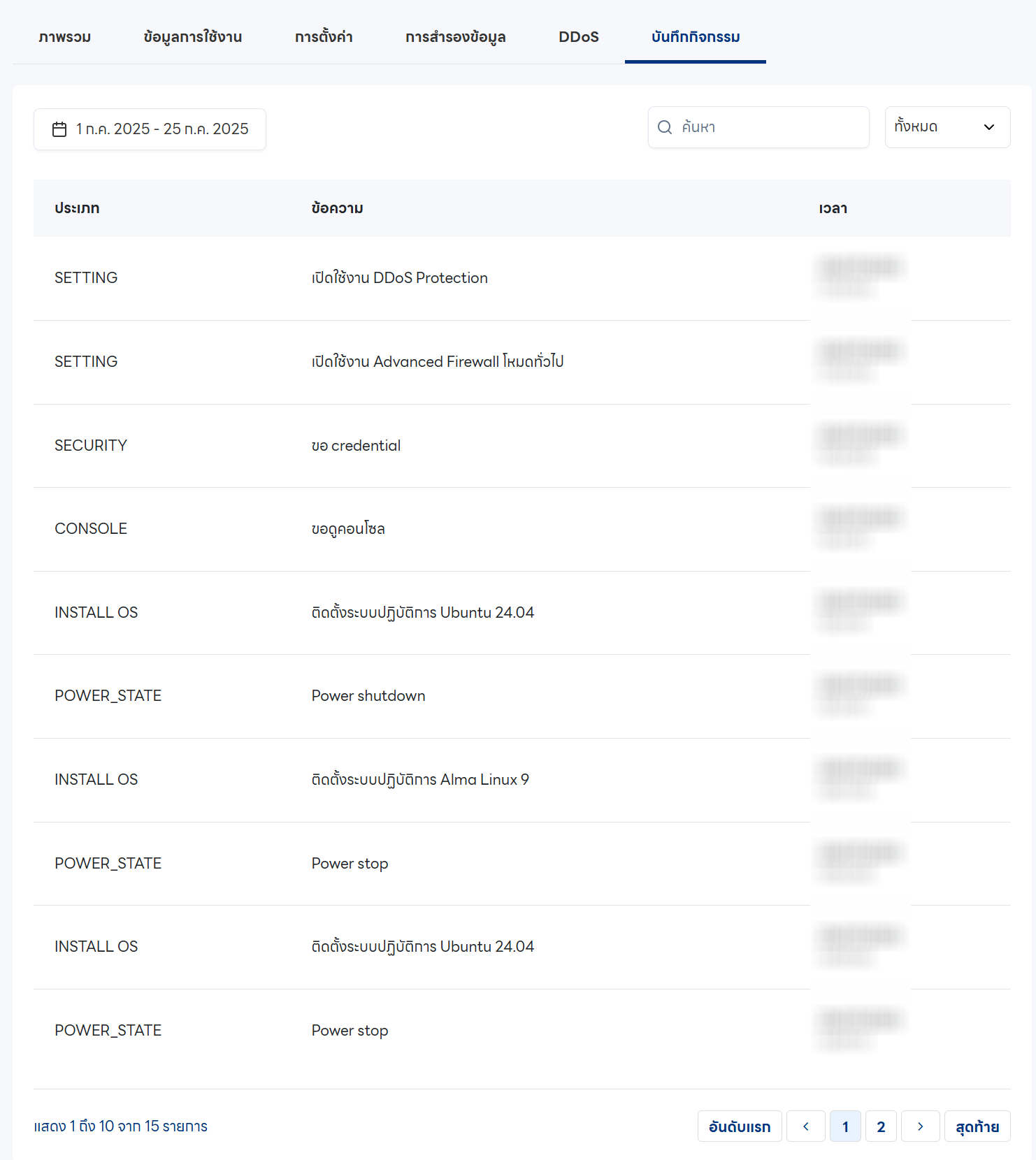เมื่อมีการสร้าง Cloud Server ขึ้นมาแล้ว จะมีหน้า Dashboard ซึ่งจะบอกรายละเอียดต่าง ๆ เกี่ยวกับ Cloud Server ของคุณ และช่วยสามารถควบคุม เข้าถึง Cloud Server ของคุณได้อย่างรวดเร็ว
โดยเมื่อเข้ามาหน้า Manage Cloud Server แล้วจะพบหน้าตาดังนี้
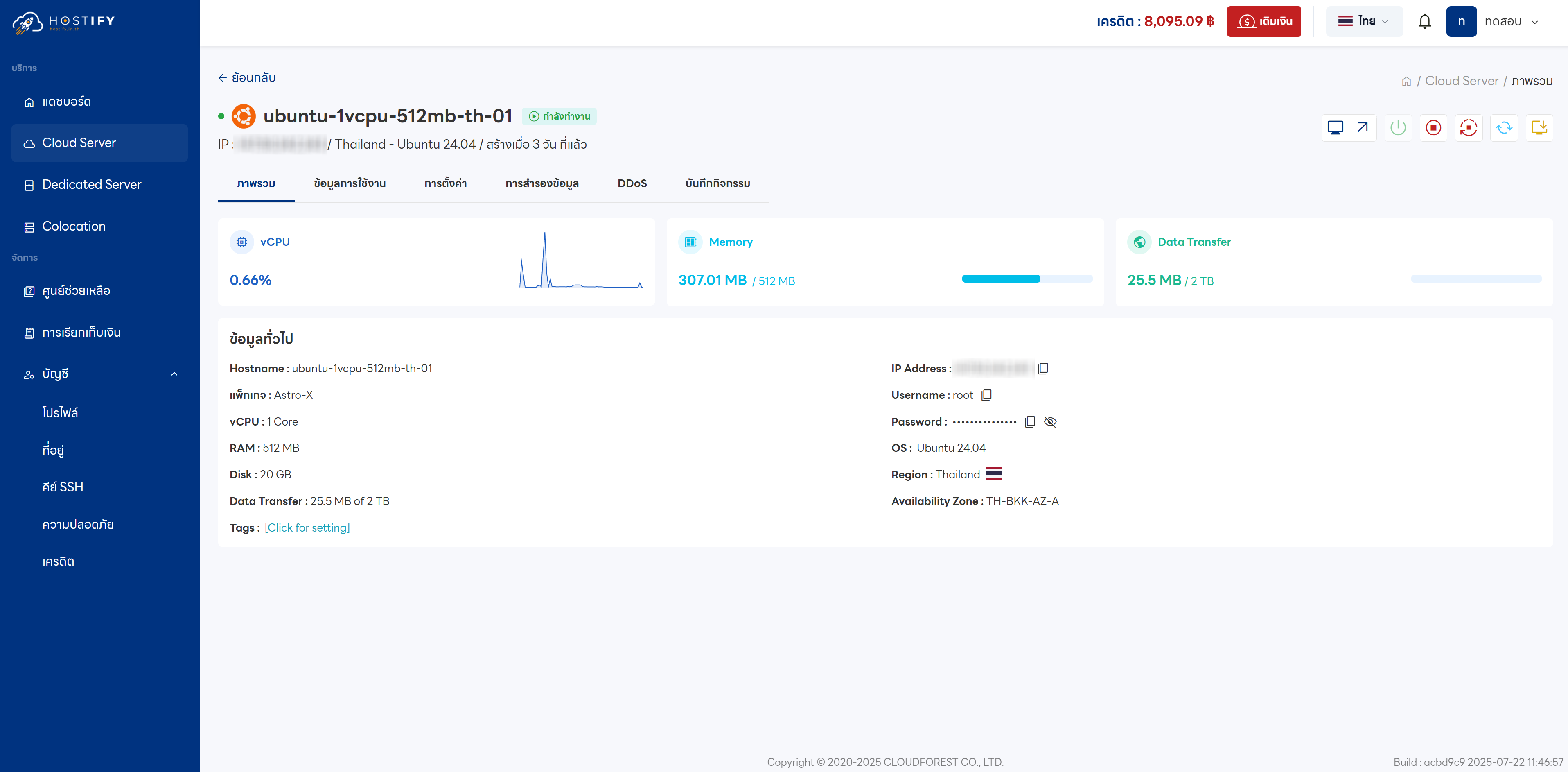
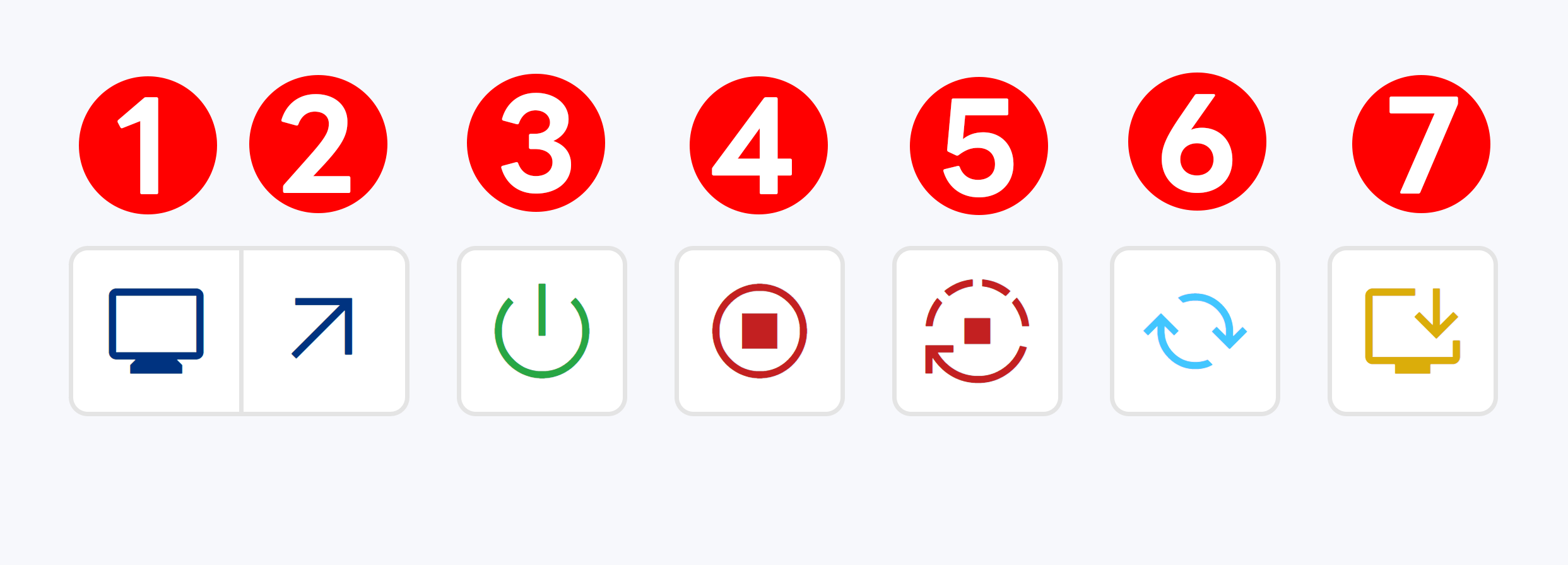
โดยจะแบ่งเป็นส่วนต่าง ๆ ดังนี้
Control Cloud Server
ส่วนควบคุม Cloud Server ซึ่งประกอบด้วย
1. ![]() ใช้เพื่อเปิดหน้า Console ในหน้าต่างใหม่
ใช้เพื่อเปิดหน้า Console ในหน้าต่างใหม่
2. ![]() ใช้เพื่อเปิดหน้า Console ในแท็บใหม่
ใช้เพื่อเปิดหน้า Console ในแท็บใหม่
3. ![]() ใช้เพื่อเปิดเครื่อง Cloud Server ในกรณีที่เครื่องปิดอยู่
ใช้เพื่อเปิดเครื่อง Cloud Server ในกรณีที่เครื่องปิดอยู่
4. ![]() ใช้เพื่อบังคับปิดเครื่อง Cloud Server (ปิดทันที)
ใช้เพื่อบังคับปิดเครื่อง Cloud Server (ปิดทันที)
5. ![]() ใช้เพิ่อสั่งปิดเครื่อง Cloud Server (สั่งปิดอย่างถูกต้องและสมบูรณ์)
ใช้เพิ่อสั่งปิดเครื่อง Cloud Server (สั่งปิดอย่างถูกต้องและสมบูรณ์)
6. ![]() ใช้เพื่อรีสตาร์ทเครื่อง Cloud Server
ใช้เพื่อรีสตาร์ทเครื่อง Cloud Server
7. ![]() ใช้เพื่อเปลี่ยนระบบปฏิบัติการ (Operating System; OS) ของเครื่อง Cloud Server
ใช้เพื่อเปลี่ยนระบบปฏิบัติการ (Operating System; OS) ของเครื่อง Cloud Server
Console คือ คือ เครื่องมือสำหรับเข้าถึงและควบคุม Cloud Server โดยตรง เสมือนใช้งานหน้าเครื่องจริง แม้ในกรณีที่ไม่สามารถเชื่อมต่อผ่านเครือข่ายได้
Overview
แสดงข้อมูลพื้นฐานของ Cloud Server ของคุณได้ ประกอบด้วย

1. กราฟการใช้งาน CPU ในปัจจุบัน
2. กราฟการใช้งาน RAM ในปัจจุบัน
3. Data Transfer ที่ใช้ไปทั้งหมด
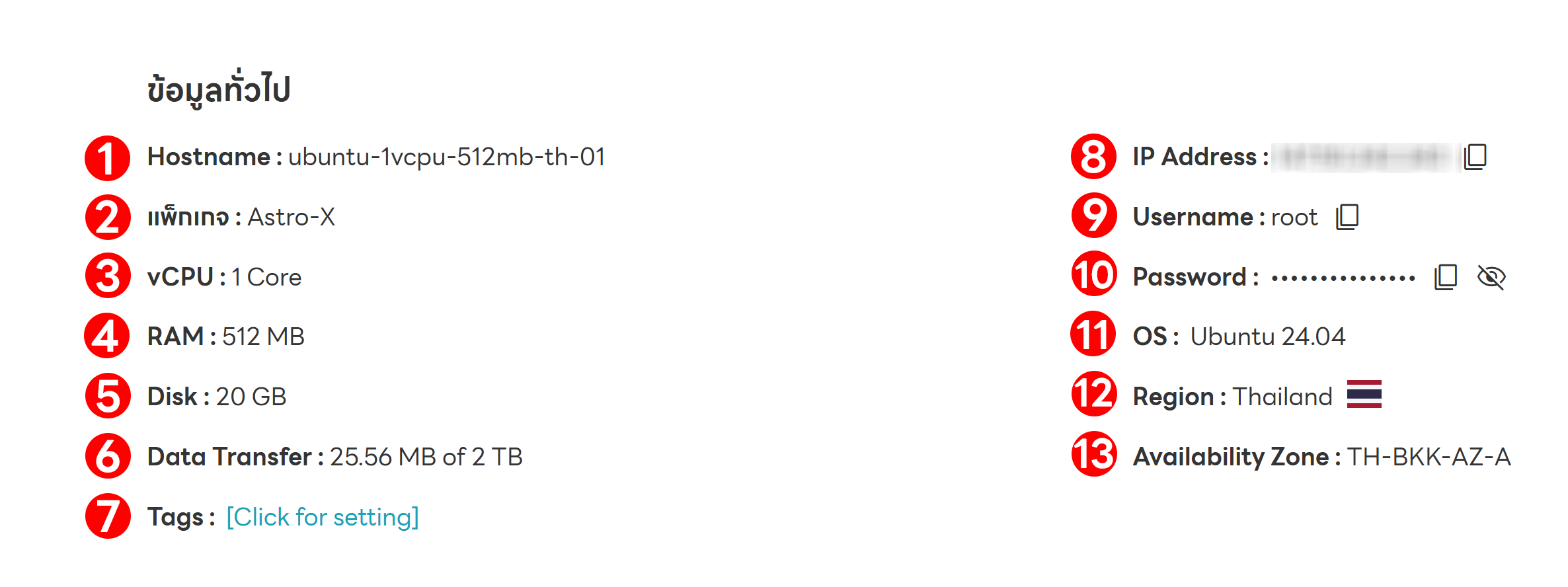
1. Hostname: Hostname ของ Cloud Server
2. Package: ชื่อของแพ็กเกจที่ใช้
3. vCPU: จำนวน vCPU
4. RAM: ขนาดของ RAM
5. Disk: ขนาดของ Disk
6. Data Transfer: ปริมาณการรับ – ส่งข้อมูลที่ใช้ไป
7. Tag: ป้ายกำกับของ Cloud Server นั้น (ถ้ามีการตั้งไว้จะแสดงขึ้นมา)
8. IP Address: หมายเลข IP Address ของเครื่อง Cloud Server
9. Username: Username สำหรับ Login ที่ระบบได้สร้างไว้ให้
10. Password: Password สำหรับ Login ที่ระบบได้สร้างไว้ให้
11. OS: ระบบปฏิบัติการที่ถูกติดตั้งอยู่
12. Region: ภูมิภาคของเครื่อง Cloud Server นั้น
13. Availability Zone: โซนของเครื่อง Cloud Server นั้น
Usage Graphs
แสดงกราฟข้อมูลการใช้งาน Resource ของ Cloud Server ประกอบไปด้วย
1. Data Transfer Usage: กราฟแสดงปริมาณการรับ – ส่งข้อมูล
2. vCPU Usage: กราฟแสดงการใช้งาน vCPU
3. Memory Usage: กราฟแสดงการใช้งาน RAM
4. Network Usage: กราฟแสดงการใช้งาน Network
5. Disk I/O Usage: กราฟแสดงการอ่าน – เขียนบน Disk
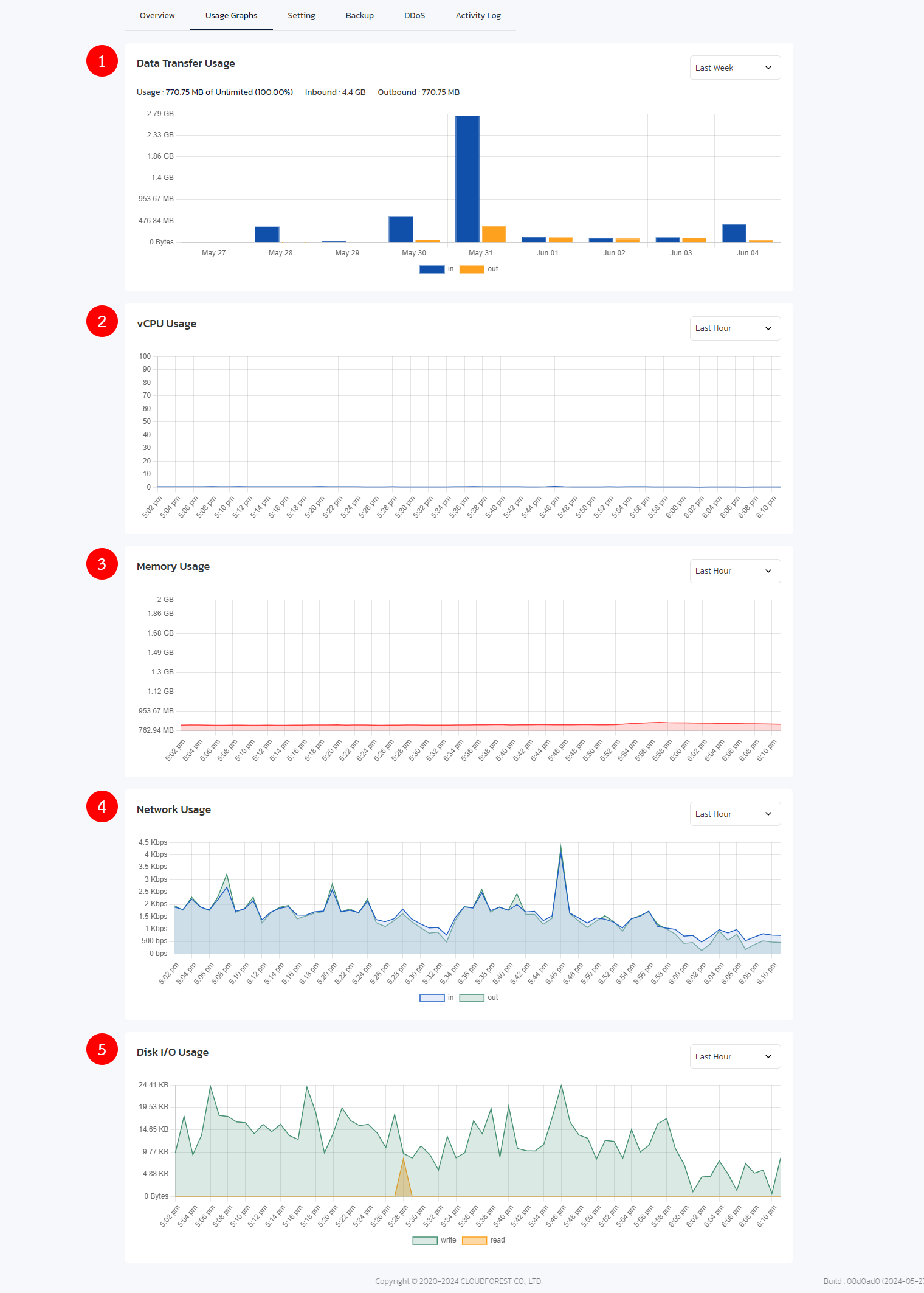
Setting
ผู้ใช้สามารถกำหนดค่าและปรับแต่งส่วนต่าง ๆ ที่เกี่ยวข้องกับ Cloud Server ได้อย่างอิสระ รวมถึงสามารถดำเนินการยกเลิกการใช้งาน (Terminate Cloud Server) ได้ โดยในหน้าดังกล่าวจะประกอบด้วยฟังก์ชันการทำงานต่าง ๆ ที่ครอบคลุมและรองรับการจัดการ Cloud Server อย่างมีประสิทธิภาพ
1. Change Plan: เปลี่ยนแผนการใช้งาน Cloud Server
2. Change Hostname: เปลี่ยน Hostname Cloud Server
3. Change OS: เปลี่ยน OS ของเครื่อง Cloud Server
4. Public Network: เปลี่ยนการตั้งค่า Network, rDNS ของ Cloud Server
5. Terminate: Terminate (ลบ) Cloud Server

Backup
การกำหนดค่าต่าง ๆ เกี่ยวกับการ Backup Cloud Server มีฟังก์ชั่นดังนี้
1. Enable /Disable Auto Backup: เปิด – ปิดการใช้งาน Auto Backup
2. Update Backup Schedule: ตั้งค่าวัน – เวลา ในการ Backup
3. Backup History: รายการประวัติการ Backup
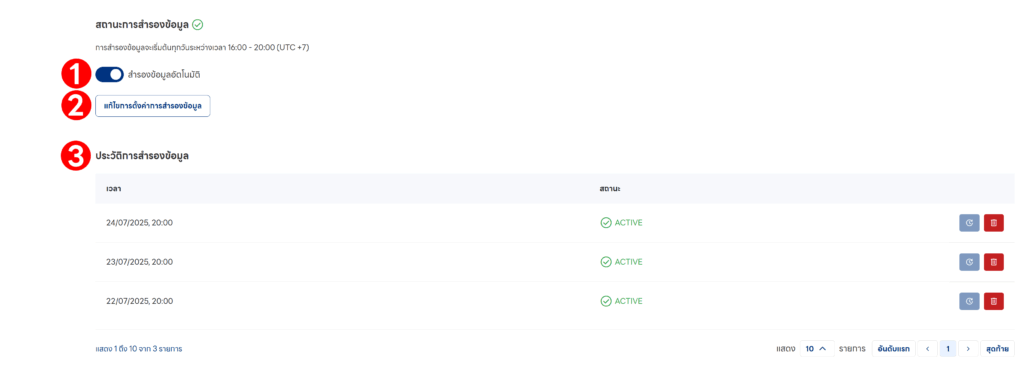
DDoS
การกำหนดค่า Firewall มีฟังก์ชั่นดังนี้
1. Enable /Disable Advance Firewall: เปิด – ปิดการใช้งาน Advance Firewall
2. Firewall Rule: การตั้งค่า Rule ของ Firewall
3. Enable /Disable Internation DDos ใช้ป้องกันการโจมตีจากต่างประเทศ (ต้องเปิดใช้ก่อนสร้าง Cloud Server)
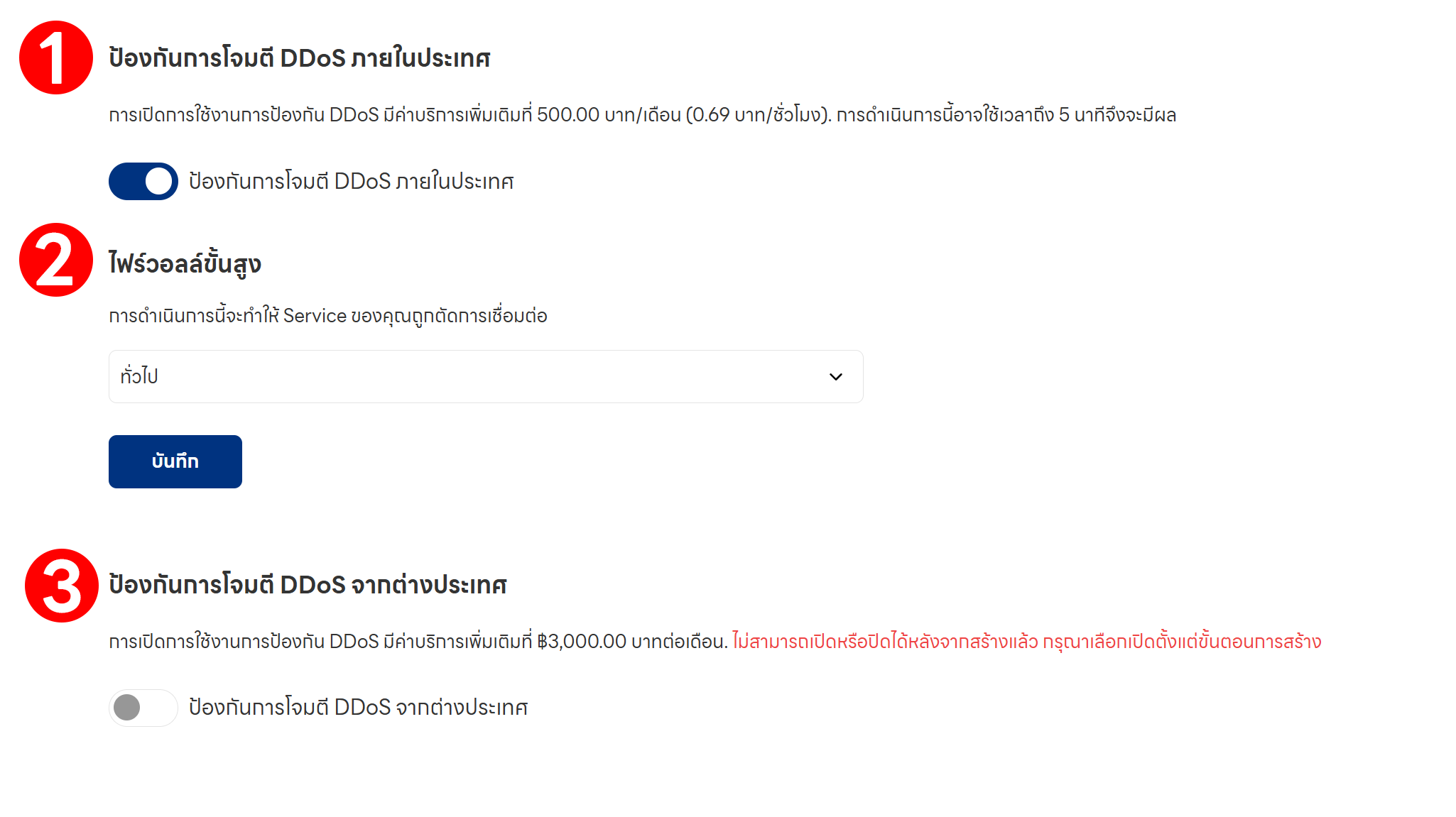
Activity Log
แสดงบันทึกกิจกรรม (Activity Log) ที่เกิดขึ้นบน Cloud Server ซึ่งดำเนินการผ่าน Dashboard โดยละเอียด เพื่อให้ผู้ใช้สามารถตรวจสอบและติดตามการใช้งานหรือการเปลี่ยนแปลงต่าง ๆ ได้อย่างมีประสิทธิภาพ